Win7开机动画如何更换?
摘要:Win7开机动画如何更换?微软的Windows7开机动画虽还可以,但是用习惯了还是想要尝尝鲜,毕竟咱们个个都是个好奇的宝宝,更换的过程中会涉...
Win7开机动画如何更换?微软的Windows7开机动画虽还可以,但是用习惯了还是想要尝尝鲜,毕竟咱们个个都是个好奇的宝宝,更换的过程中会涉及到下载软件,但我给你们推荐的办法绝对简单。接下来我将为您提供方法,请详细参照。

工具/原料
Win7操作系统的电脑
魔方(必须下载)
方法/步骤
1、下载完(没下载过的用户)之后,打开魔方。(如下图)
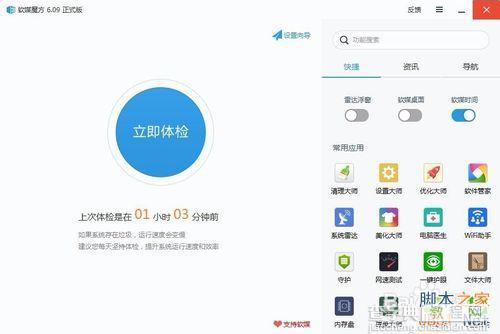
2、找到美化大师,点击打开。(如下图)
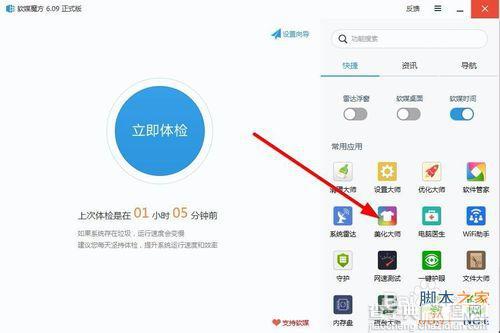
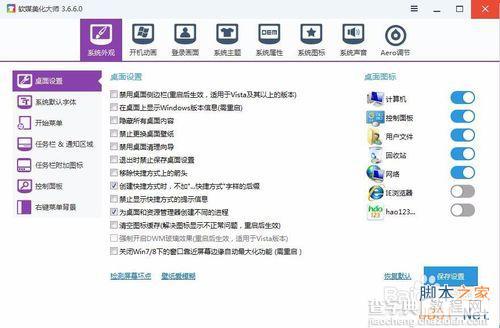
3、点击“开机动画”,这里可以查看你现在默认的开机动画,我现在用的是使命召唤。(如下图)
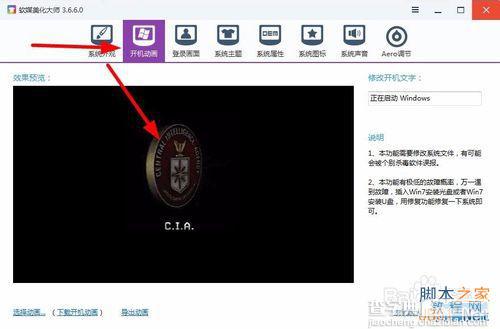
4、下面就开始查找“IT之家”的网址(安装魔方的时候自带快捷方式),出现如下画面,接着请点击箭头所指处,输入“开机动画”(图1)。选择第一个(图2),接着你就会看到开机动画的文件了(红圈所圈处)。
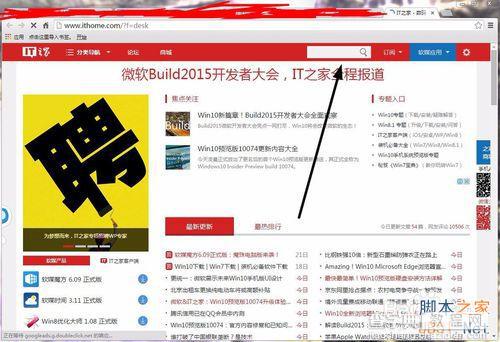
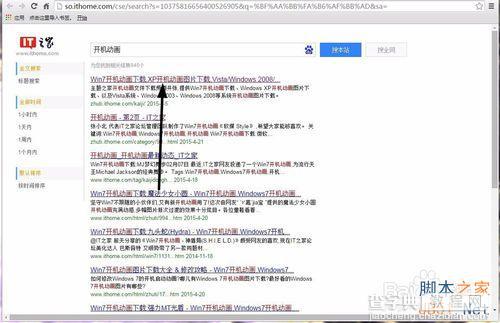
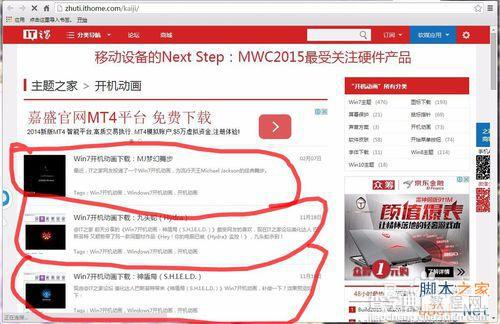
5、任选其一点击下载,下载完成之后请把压缩文件里面后缀名为“.bmp”的文件解压出来,放在桌面上,然后选择美化大师里面箭头所指处(图1),然后会出现如下所示(图2)。
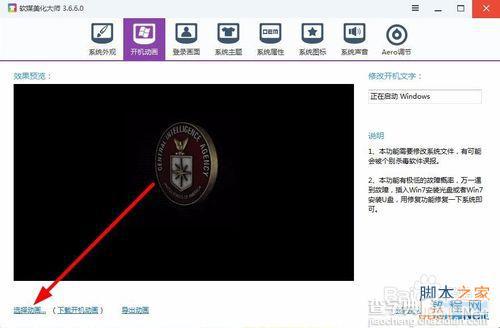
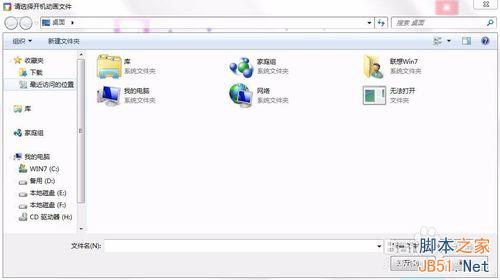
6、接着点击你桌面上下载的开机动画文件(即.bmp),然后点击打开,你下载的开机动画图片便会呈现在“开机动画”下面的展示的黑屏处。
7、然后点击应用到系统(如下图),你的开机动画便成功更改成现在所展现的黑屏处动画了。
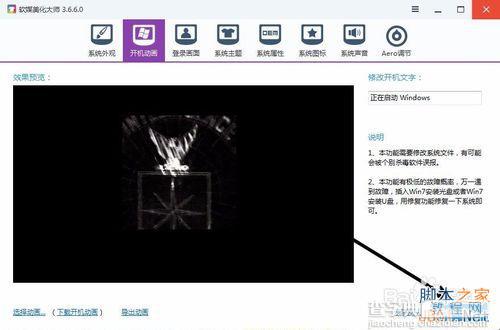
如果不好用的话请用U盘进入PE,然后恢复即可。
以上就是Win7开机动画如何更换方法介绍,希望能对大家有所帮助!
【Win7开机动画如何更换?】相关文章:
★ Win10 Mobile/PC将优先获得一周年更新RTM版升级
★ 老旧的Win10电脑如何体验Windows Hello?
